У фотографії та кінематографі багаторазове накладення - це комбінація двох або більше експозицій з метою створення єдиного зображення. Ця прийом, при якому затвор камери відкривається більш ніж один раз, щоб висвітлити плівку кілька разів. На щастя, сучасні засоби дозволяють створити такий ефект тільки за допомогою програмного забезпечення.
1. Підготовка фотографії
Основою для ефекту буде

Інструментом Обрізати (Crop Tool) обріжте фотографію:
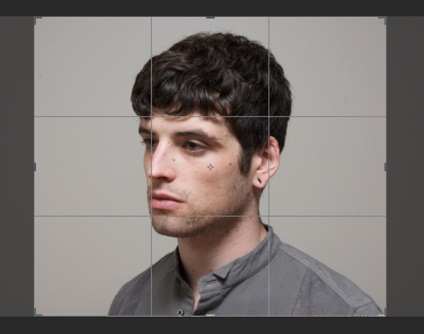
Зараз ми освітлити фотографію і підвищимо контрастність. Відкрийте корекцію Рівні (
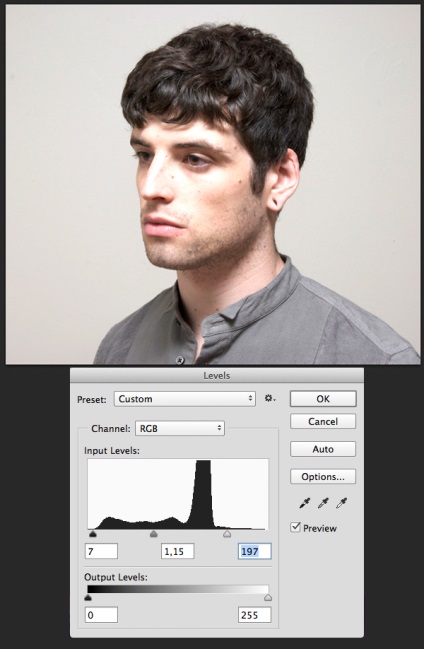
Зараз ми відновимо вухо хлопця. Виберіть інструмент Точковий пензель відновлення (Spot Healing Brush Tool) і замажте пляма (або дірку) на мочці.
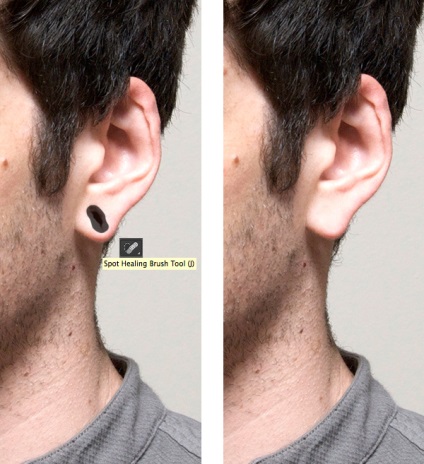
Тепер ми видалимо фон. Так як в нашому випадку він однотонний, то це буде зробити дуже просто. Виберіть інструмент Чарівна паличка (Magic Wand Tool) і клацніть на сірій області. Інвертуйте виділення (Select - Inverse).
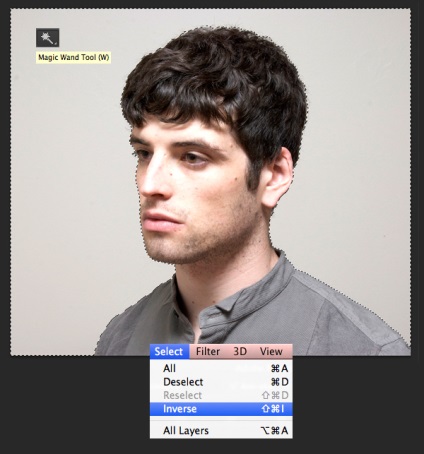
На верхній панелі натисніть на кнопку Уточнити край (Refine Edge). У вікні можна змінити Вид (View), щоб виділений об'єкт знаходився на чорному, білому, прозорому та інших фонах, це полегшить Вам роботу з краями виділеної області.
Збільште Радіус (Radius) до 1,5, щоб зробити краю менш грубими, проявивши більше деталей, таких як окремі волоски. Встановіть Вихід (Output To) на Новий шар зі шар-маскою (New Layer with Layer Mask). Після закінчення роботи у Вас з'явиться новий шар з маскою, яка приховає все, від чого ми зараз позбудемося.
Експериментуйте з іншими настройками, щоб згладити краї. Функція Уточнення краю дуже зручна, коли Ви працюєте зі складними об'єктами або фоном. У нашому випадку потрібні лише невеликі зміни.
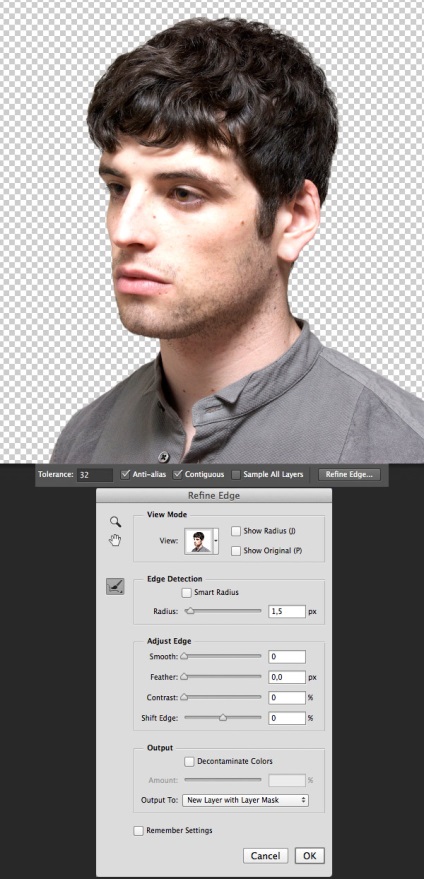
Створіть новий шар під шаром, на який був вирізаний людина. Залийте його нейтральним кольором (# dcdbd9) за допомогою інструменту Заливка (Paint Bucket Tool).
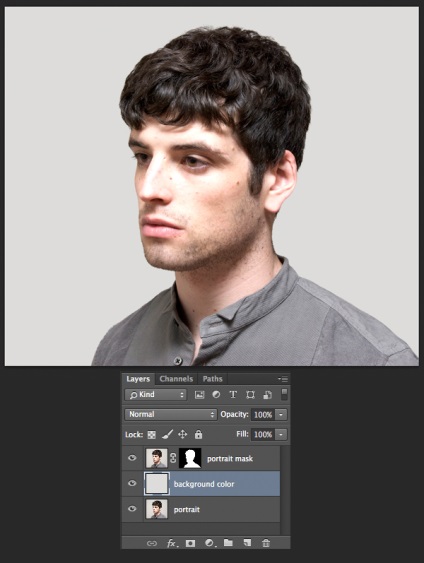
2. Створення ефекту подвійної експозиції
Зараз нам знадобиться друга фотографія. Це можна бути що завгодно: красиву квітку, міський ландшафт, щось абстрактне і т.д. Для уроку було заздалегідь вибрано монохромна фотографія лісу. зроблена фотографом Samuel Rohl.

Вставте фотографію лісу в наш документ поверх людини. Виділіть маску шару з людиною (утримуючи Ctrl, клацніть на масці).
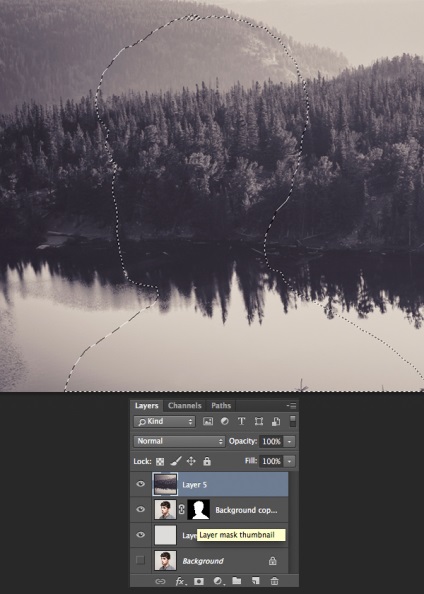
До шару з лісом додайте маску (Layer Mask), щоб приховати все, що знаходиться за межами виділення. Якщо Ви клікніть на іконці ланцюжка між мініатюрою шару і маски, зв'язок між шаром ними буде розірвано. Це дозволить Вам обертати і переміщати зображення в межах маски, не змінюючи положення шару.
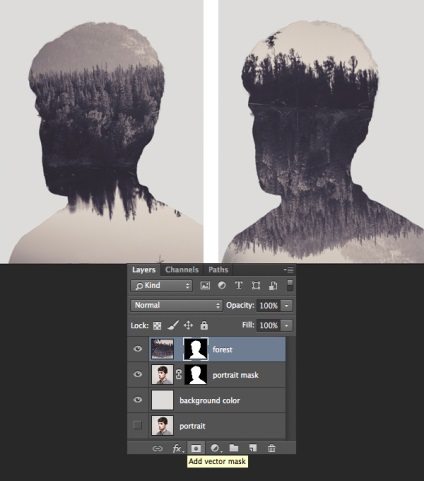
Створіть копію шару з людиною (Ctrl + J) і розташуйте її над шаром лісу.
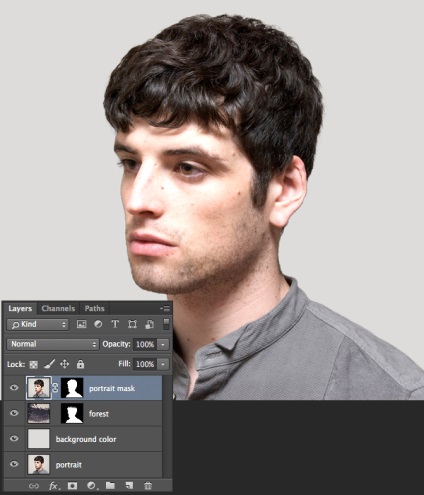
Обесцветьте шар (Ctrl + Shift + U).
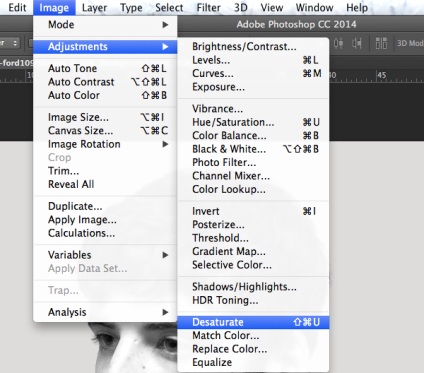
Відкрийте корекцію Рівні (Levels) і зніміть точку чорного. Потім відкрийте корекцію Тон / Насиченість (Hue / Saturation), включіть функцію Тонувати (Colorize), щоб змінити діапазон кольорів, і налаштуйте все, як показано на скріншоті.
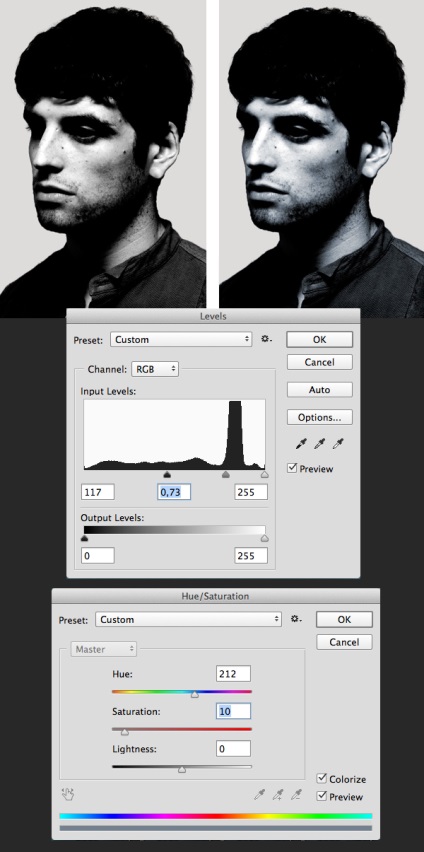
Клацніть правою кнопкою миші на масці верхнього шару і виберіть пункт Застосувати шар-маску (Apply Layer Mask). Встановіть режим накладення Освітлення (Blending Mode - Screen).
Ефект подвійний експозиції починає проявлятися. Нам залишилося внести ще декілька невеликих змін.
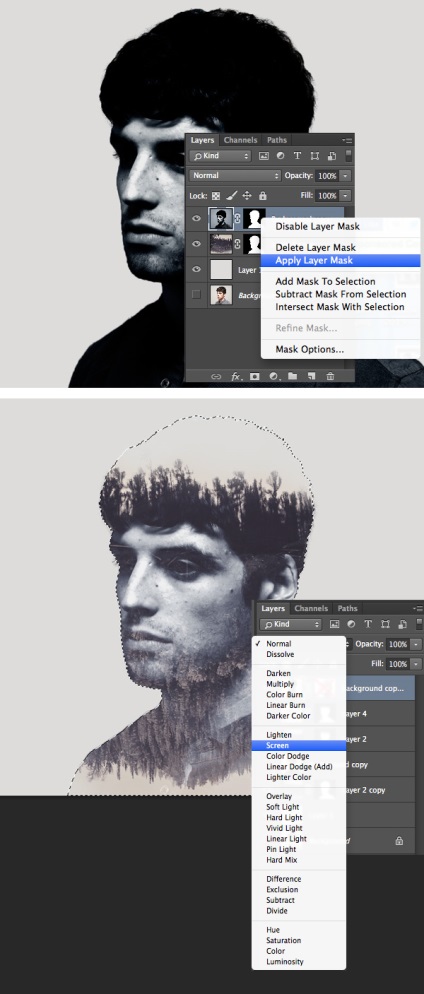
Давайте зробимо ефект більш сюрреалістичним, змінивши голову людини. Виберіть інструмент Кисть (Brush Tool): Airbrush Soft Round 17. Налаштування кисті можна змінити на панелі пензлів (F5).
Перейдіть на маску шару лісу і білим кольором зафарбуйте верхній край голови. Краї кисті зачеплять верхівки дерев і зроблять їх менш яскравими. В результаті все буде виглядати так, ніби дерева ростуть з голови людини.
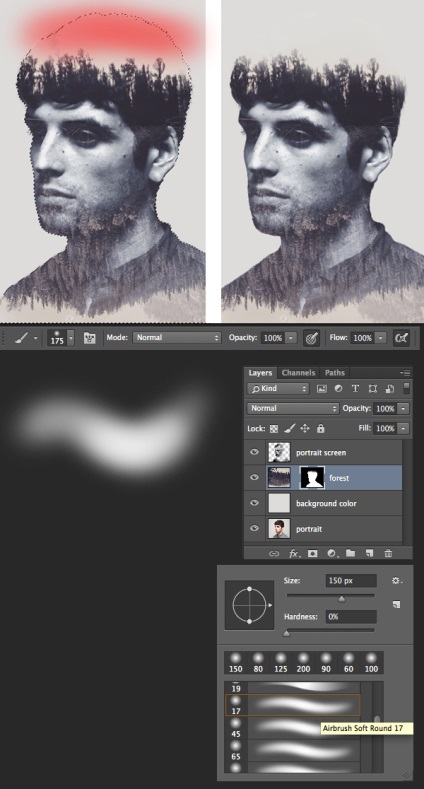
Деякі ділянки виглядають занадто шумно, наприклад, область очей. Зараз ми її почистимо.
Створіть новий шар під знебарвленим шаром людини. Виберіть кисть кольором # 2f2c35. Цей колір можна визначити піпеткою на волоссі.
Зафарбуйте область очей. Щоб не вийти за межі голови, виділіть маску шару.
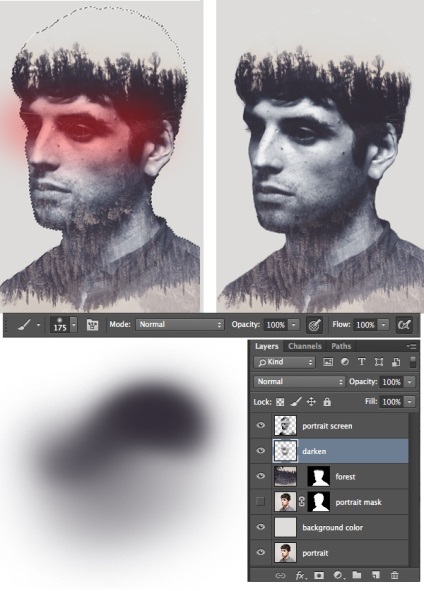
До шару з знебарвленим портретом додайте маску і чорної пензлем зітріть шию, щоб в цьому місці стали видні дерева.
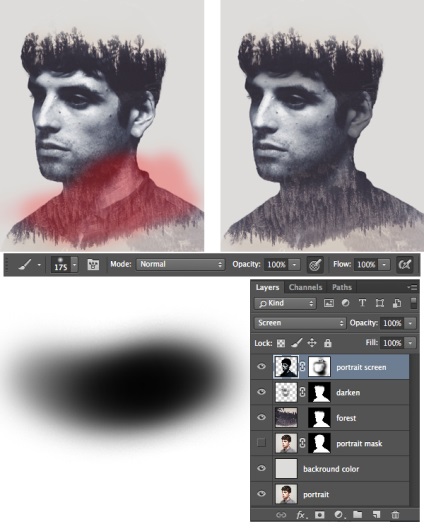
Кінцевий результат:
